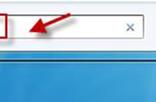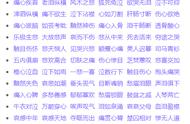随着科技的不断发展,电脑桌面壁纸的更换变得越来越简单。现在,您只需轻轻一点,就能将您喜欢的图片设置为电脑桌面壁纸。这种一键设置的功能不仅让更换壁纸变得更加便捷,还使得个性化定制成为了可能。怎么换电脑桌面壁纸?本文将指导您如何快速、轻松地一键设置自己喜欢的壁纸,让您的电脑桌面焕然一新,充满个性与魅力。
操作环境:
演示机型:神舟战神G9-CU7PK
系统版本:Windows 10

要更换电脑桌面壁纸,可以按照以下步骤进行操作:
方法一:使用鼠标右键设置桌面壁纸通过鼠标右键菜单,用户可以快速访问壁纸设置选项,无需打开额外的程序或窗口。这种直接的操作方式使得更换壁纸变得简单和高效。怎么换电脑桌面壁纸?操作步骤如下:
步骤1:在电脑桌面上找到空白区域,右键点击鼠标。在弹出的右键菜单中,选择【个性化】选项。

步骤2:进入个性化设置后,点击【背景】选项。
步骤3:在背景设置页面中,用户可以选择系统自带的壁纸,也可以使用自己收集的图片作为壁纸。

步骤4:我们可以实时预览所选图片在桌面上的效果,确保所选壁纸与桌面图标、任务栏等元素的搭配协调。确认选择后,桌面壁纸将会立即改变。
方法二:使用电脑设置桌面壁纸大多数操作系统都提供了简单易用的工具来更换和管理桌面壁纸。用户只需几个简单的步骤就可以更换壁纸,还可以设置自动更换壁纸的功能,保持桌面的新鲜感和活力。桌面背景图怎么更换?操作步骤如下:
步骤1:点击电脑左下角的【开始】按钮,在弹出的菜单中选择【设置】。